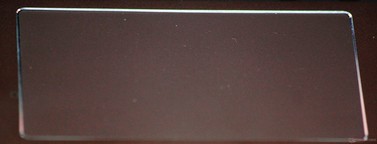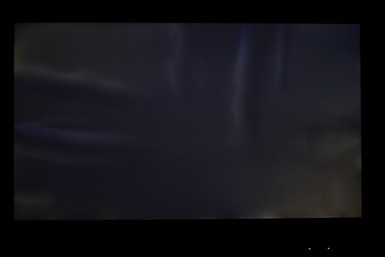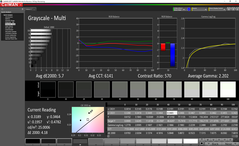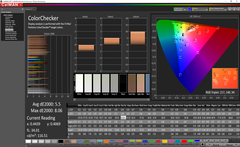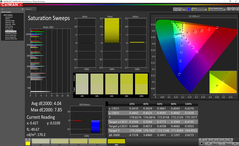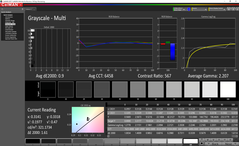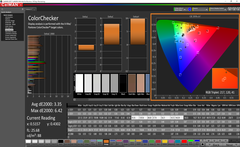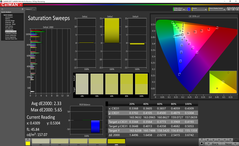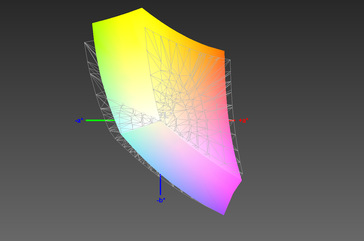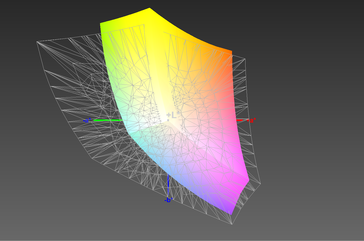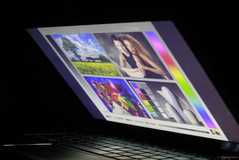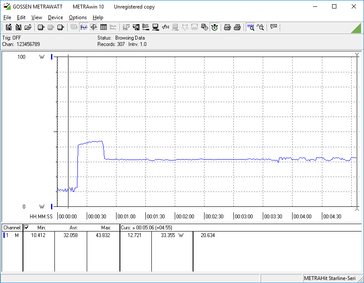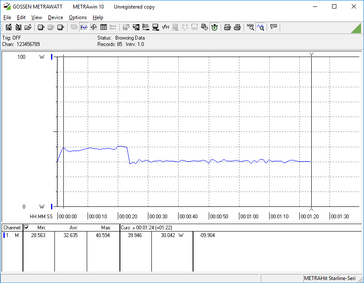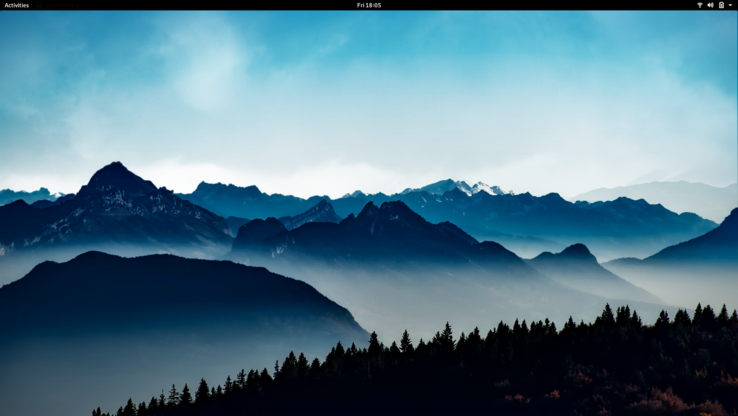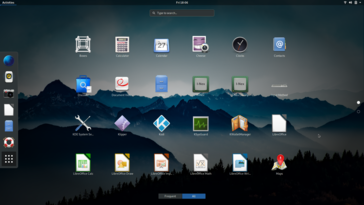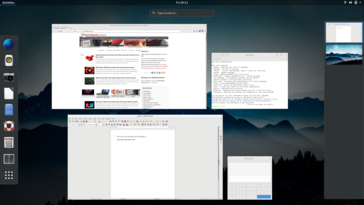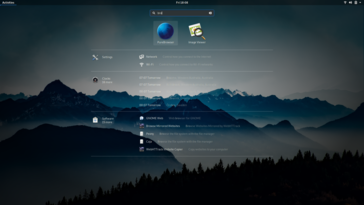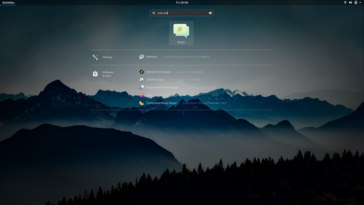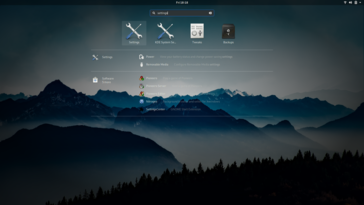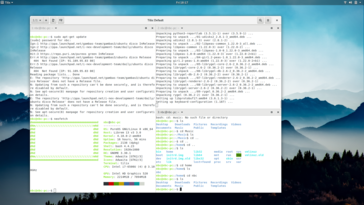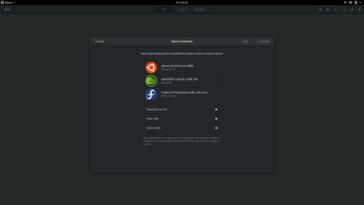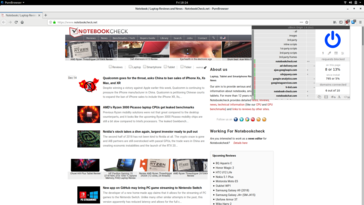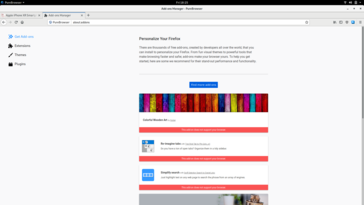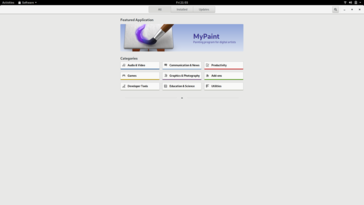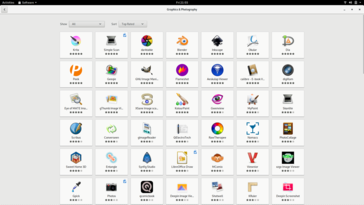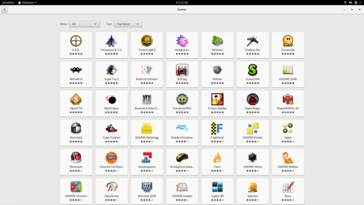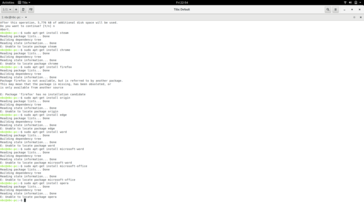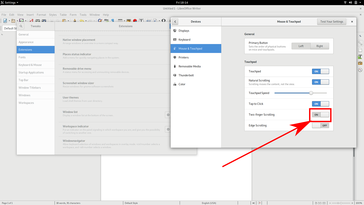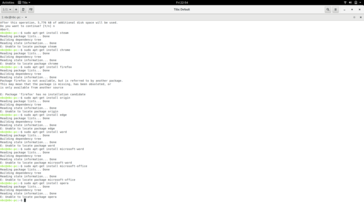Test Purism Librem 13 v3

Den meisten Menschen dürfte gar nicht bewusst sein, dass ein Großteil der Welt unter Linux läuft. Angefangen mit Android-Smartphones über Verkehrsflussanlagen, einem Großteil der Webserver, selbstfahrenden Autos bis hin zu Supercomputern und dem Large Hadron Collider basieren unzählige Systeme, die man im Alltag als gegeben hinnimmt, auf Linux. Trotz dieser Beliebtheit in der Industrie, Akademie und Geschäftswelt hat es Linux bis heute nicht geschafft, sich auf dem Desktop und bei Privatanwendern durchzusetzen (von Android mal abgesehen).
Es ist somit ausgesprochen selten eine Firma anzutreffen, deren Geschäftsmodell auf linuxbasierten Consumer-Laptops fundiert. Kernstück ist dabei die auf Debian beruhende hauseigene Linux-Distribution namens PureOS, deren Fokus auf Privatsphäre und Sicherheit liegt. Von Purism gibt es auch zwei speziell für den Einsatz von PureOS entwickelte Laptops: Librem 13 und Librem 15. Wir haben heute das Kleinere der beiden im Test und sind sehr gespannt, wie sich ein “purer” Linux-Laptop in unserem Test-Parcours schlägt.
Auf dem Papier wirkt das Librem 13 veraltet. Das Design ist zwar durchaus modern, die interne Hardware war aber schon bei der initialen Vorstellung anno 2017 nicht mehr aktuell. In unserem Testgerät steckten ein Core i7-6500U der 6. Generation (Skylake), 8 GB RAM und eine 120 GB SSD. Ein Modell mit deutschem Tastaturlayout ist erhältlich und kostet 79 US-Dollar Aufpreis auf den Basispreis von 1.399 US-Dollar. Doch ist diese Premium-Linux-Erfahrung den hohen Preis tatsächlich wert?
Der Markt der 13.3-Zoll-Ultrabooks ist sehr gut gesättigt. Da das Librem 13 mit einem hohen Mobilitätsanspruch antritt, muss es sich gegenüber der äußerst populären Windows-Konkurrenz behaupten. Als Vergleichsgeräte dienen daher das Dell XPS 13, das Lenovo Yoga 730 und ThinkPad 13, das Huawei MateBook X Pro und Microsofts Surface Laptop 2.
Da einige unserer Messinstrumente und Benchmarks nicht mit PureOS kompatibel sind, haben wir auf diverse Messungen des Librem 13 verzichten müssen. Daher konzentrieren wir uns im Zuge dieses Testberichts primär auf die Hardware sowie unsere Erfahrungen im Alltag mit PureOS. Diesem Testbericht fehlt somit konsequenterweise auch die abschließende Bewertung, stattdessen werden wir den Test mit ein paar allgemeinen Bemerkungen zur Alltagstauglichkeit des Librem 13 abschließen.
Gehäuse
Die meisten Linux-Anwender dürften eher pragmatisch an die Suche nach einem passenden Laptop herangehen. Daher sind in dieser Gruppe auch die Business-Laptops von Lenovo (ThinkPad T4x0 und X2x0) und Dell (Latitude) ungebrochen populär. Das Librem 13 fällt da deutlich aus der Reihe und dürfte für die meisten Linux-Anwender ein Ästhetik-Upgrade darstellen. Das schwarz eloxierte Aluminiumgehäuse erinnert eher an ein MacBook denn ein ThinkPad und verleiht dem Librem 13 einen eleganten und hochwertigen Anstrich. Fingerabdrücke werden zwar sehr schnell sichtbar, sind aber genauso schnell auch wieder abgewischt. Das Gehäuse wirkt zudem ausgesprochen robust - weder die Tastaturabdeckung noch die Base an sich lassen sich verwinden. Das Display kann mit entsprechend hohem Kraftaufwand verbogen werden, was aber im Alltag keine Problem darstellen dürfte. Das Scharnier ist zu steif für einhändiges Öffnen, hält das Display aber im geöffneten Zustand beim Tippen sehr gut in Position. Der maximale Öffnungswinkel beträgt gerade mal 135 Grad.
Insgesamt ist das Gehäuse tatsächlich eines der Highlights des Librem 13. Es sieht nicht nur gut aus, es ist auch außerordentlich gut verarbeitet. Die Spaltmaße sind sehr gleichmäßig und das Gesamtpaket kommt durchaus an High-End-Notebooks, wie das MacBook Pro 13 oder das XPS 13, ran. Wenn wir etwas kritisieren müssten, wären es die im Jahre 2018 nicht mehr zeitgemäßen breiten Bildschirmränder. Für das Nachfolgemodell sollte der Hersteller diese unbedingt einer Schlankheitskur unterziehen.
Für ein Ultrabook mit 13,3-Zoll-Bildschirm ist das Librem 13 durchschnittlich groß und entspricht fast exakt den Abmessungen des ThinkPad 13. Es ist kompakt und leicht genug, um portabel zu sein, verglichen mit aktuellen Ultrabooks des Jahres 2018 ist es aber aufgrund der dicken Bildschirmränder um einiges größer.
Anschlüsse
Die zur Verfügung stehenden Anschlüsse sind in Ordnung. Es gibt zwei USB-Ports, einer davon USB 2.0, einen USB-Port in Typ-C-Ausführung (3.0 Gen 1) und einen HDMI-Port (HDMI 1.4, 4K@30 Hz). Von Thunderbolt 3 ist weit und breit keine Spur. In Anbetracht der Tatsache, dass es erst seit Kurzem überhaupt ein Thunderbolt-3-Treibermodul für den Linux-Kernel gibt, ist dies allerdings nachvollziehbar. In Bezug auf Anschlüsse verfügt das Librem 13 also über keinerlei Besonderheiten.
SDCardreader
Der SD-Kartenleser ist unfassbar lahm. Während die meisten modernen Ultrabooks flotte Kartenleser verbaut haben, fällt das Librem 13 mit gerade mal 20-25 MB/s weit hinter die Konkurrenz zurück. Schwerwiegender ist die Tatsache, dass SD-Karten gerade mal bis knapp hinter die goldenen Pins eingesteckt werden können - rund 85 % der Karte stehen also aus dem Slot heraus.
| SD Card Reader | |
| average JPG Copy Test (av. of 3 runs) | |
| Dell XPS 13 9370 FHD i5 (Toshiba Exceria Pro M501 64 GB UHS-II) | |
| Durchschnitt der Klasse Subnotebook (18.4 - 142, n=13, der letzten 2 Jahre) | |
| Purism Librem 13 (Toshiba Exceria Pro SDXC 64 GB UHS-II) | |
| maximum AS SSD Seq Read Test (1GB) | |
| Dell XPS 13 9370 FHD i5 (Toshiba Exceria Pro M501 64 GB UHS-II) | |
| Durchschnitt der Klasse Subnotebook (22.5 - 207, n=13, der letzten 2 Jahre) | |
| Purism Librem 13 (Toshiba Exceria Pro SDXC 64 GB UHS-II) | |
Kommunikation
Der Kartenleser ist in bester Gesellschaft, denn auch das WLAN-Modem ist eher von der trägen Sorte und schiebt die Bits einzeln durch die Gegend. Während die meisten modernen Laptops Übertragungsraten von 500-600 MBit/s erreichen geht dem Librem 13 schon bei 200 MBit/s die Puste aus. Viel schlimmer ist allerdings die Unzuverlässigkeit des WLAN-Moduls. Während des Testzeitraums hatten wir mit auftretenden massiven Signalverlusten oder gar Verbindungsabbrüchen zu kämpfen, sobald sich zwischen dem WLAN-Router und dem Librem 13 eine Wand befand. Für sicherheitsbewusste Anwender gibt es einen WLAN-Hardwareschalter, mit dem sich die WLAN-Karte komplett deaktivieren lässt.
Sicherheit und Software
Das Thema Sicherheit ist das Alleinstellungsmerkmal des Librem 13 schlechthin. Es verfügt gleich über zwei Hardwareschalter: den bereits Erwähnten für die WLAN-Karte sowie einen Zweiten für Webcam und Mikrofon. Die Schalter funktionieren genau wie erwartet und beworben - legt man sie um, wird die interne Hardware komplett vom Strom getrennt. Im Fall der WLAN-Karte brach die Verbindung sofort beim Umlegen zusammen und jegliche Datentransfers waren sofort gestoppt. Dasselbe Verhalten konnten wir auch bei Webcam und Mikrofon beobachten: Sobald der entsprechende Schalter umgelegt wird, werden die Komponenten sofort und ohne Verzögerung hart ausgeschaltet. Wem Privatsphäre wichtig ist, der wird über diese Schalter sehr erfreut sein - wo sonst kann man heutzutage schließlich noch WLAN, Webcam und Mikrofon zuverlässig vollständig aus- und bei Bedarf jederzeit wieder einschalten?
Neben den Schaltern gibt es noch zwei weitere Aspekte, mit denen sich Geräte des Herstellers Purism von der Konkurrenz absetzen: coreboot (stilisiert in Kleinbuchstaben) und PureOS. Ersteres ist eine auf Sicherheit fokussierte OpenSource-Firmware, die das proprietäre BIOS ersetzt. Mantra von coreboot ist dabei nur das absolut notwendige Minimum an Hardware zu initialisieren, das für den Start eines Betriebssystem notwendig ist. Alles andere wird dann dem Kernel des Betriebssystems überlassen. Da coreboot vollständig unter einer OpenSource-Lizenz frei erhältlich ist, kann jeder den Quellcode modifizieren und, falls zusätzliche Features benötigt werden oder man auf bestimmte Dinge lieber verzichten würde, auf den eigenen Bedarf hin anpassen.
Bei PureOS handelt es sich um eine auf Debian basierende Linux-Distribution, deren Zielsetzung es ist, ein vorkonfiguriertes Debian mit höherer Sicherheit und Privatsphäre als dieses zu bieten. Aus diesem Grund sind bei einer frischen Installation von PureOS auch nur ein paar wenige Anwendungen vorinstalliert. Dazu gehört unter anderem der PureBrowser, eine modifizierte Version von Firefox mit diversen vorinstallierten und vorkonfigurierten Add-Ons, wie zum Beispiel uBlock Origin. Wir werden im weiteren Verlauf dieses Tests noch näher auf das Betriebssystem eingehen.
Wartung & Garantie
Wartung und Aufrüstung sind beim Librem 13 ein Kinderspiel. Der Unterboden wird von 12 Kreuzschlitzschrauben fixiert. Sind diese entfernt, kann der Deckel ganz ohne nervige Plastikclips einfach abgenommen werden. Anschließend hat man Zugriff auf RAM, Akku, WLAN-Karte und Massenspeicher. Letzterer ist doppelt ausgelegt, einmal als 2,5-Zoll-Schacht mit SATA-Anschluss und einmal als M.2-Slot mit NVMe-Anschluss.
Standardmäßig wird das Librem 13 mit einer 12-monatigen Garantie ausgeliefert.
Eingabegeräte
Tastatur
Die Tastatur ist in Ordnung. Der Hub ist für ein Ultrabook durchschnittlich und das Feedback ist zwar gut ausgeprägt, aber insgesamt doch eher weich. Am ehesten lässt sich das Tippgefühl mit dem des XPS 13 vergleichen, wenngleich die Tasten des Librem 13 etwas größer ausfallen. Der Tastatur fehlt zwar definitiv die Qualität und Hochwertigkeit der Tastaturen des 2017 MacBook Air oder eines ThinkPads, die meisten Anwender dürften damit aber zufrieden sein. Positiv anzumerken ist der leise Anschlag der Tasten. Die weiße Hintergrundbeleuchtung ist zweistufig ausgeführt.
Touchpad
Anders als die Tastatur ist das Touchpad die reinste Katastrophe. Es ist nicht übertrieben, wenn wir sagen, dass das Librem 13 über das schlechteste Touchpad verfügt, das wir jemals erlebt haben. Die texturierte Oberfläche fühlt sich zwar angenehm an und auch am Klickmechanismus der integrierten Tasten haben wir nichts auszusetzen. Da, wo es allerdings zählt, versagt das Touchpad komplett: bei der Bewegung des Mauszeigers. Der Cursor springt unkontrolliert hin und her, fast so als würde er auf dem Bildschirm von Pixel zu Pixel einrasten. Eine geradlinige Bewegung ist unmöglich und das Auswählen von Elementen in der grafischen Oberfläche (zum Beispiel um ein Fenster zu schließen) gerät zum Geduldsspiel. Ursache für das katastrophal schlechte Verhalten ist eine Mischung aus der verwendeten Elantech-Hardware und dem PureOS-Betriebssystem. Unser Hauptverdächtiger ist der für Linux nur stiefmütterlich entwickelte Touchpad-Treiber.
Bei Verwendung einer externen USB-Maus bessert sich die Situation ein wenig. Der Mauszeiger zittert sich jetzt nicht mehr quer über den Bildschirm, trotzdem fühlt sich die Mausführung nicht wirklich flüssig und angenehm an. Unter Windows konnten wir keines dieser Probleme feststellen. Unter Windows 10 war das Touchpad zwar nur Mittelmaß, aber zumindest flüssig und angenehm bedienbar. Verglichen mit PureOS war dies ein Unterschied wie Tag und Nacht.
Wir haben bei Purism nachgefragt was es damit auf sich hat und werden die Antwort nachliefern, sobald wir sie erhalten haben.
Display
Das Display mit einer Auflösung von 1.920 x 1.080 hat bei uns einen gemischten Eindruck hinterlassen. Es wird mit 350 cd/m² zwar ausreichend hell, hat mit gerade mal 84 % aber eine für die Preisklasse unterdurchschnittliche Helligkeitsverteilung. Auch der Schwarzwert ist zu hoch, was in einem eher niedrigen Kontrastverhältnis von gerade mal 600:1 resultiert. Entsprechend matschig und undefiniert fallen Grautöne aus. Bei der Wiedergabe von Filmen fielen dunkle Szenen primär durch Artefaktbildung auf, insbesondere in Szenen, bei denen eine sehr helle farbige Fläche direkt neben einer dunklen Fläche zu sehen war. Die Reaktionszeiten sind für ein IPS-Display mittelmäßig. Die Existenz von PWM konnten wir leider nicht prüfen.
Erwähnenswert ist auch, dass unser Librem 13 ab Werk mit einer Schutzfolie ausgeliefert wurde, die wir für die Tests draufgelassen haben. Unter der Schutzfolie waren störende Lufteinschlüsse und Staubkörner zu sehen. Auch hier haben wir bei Purism nachgefragt, was der Sinn und Zweck dieser Schutzfolie ist, und werden die Antwort baldmöglichst nachliefern.
| |||||||||||||||||||||||||
Ausleuchtung: 84 %
Helligkeit Akku: 351.5 cd/m²
Kontrast: 596:1 (Schwarzwert: 0.59 cd/m²)
ΔE ColorChecker Calman: 5.5 | ∀{0.5-29.43 Ø4.78}
calibrated: 3.35
ΔE Greyscale Calman: 5.7 | ∀{0.09-98 Ø5}
88% sRGB (Argyll 1.6.3 3D)
58% AdobeRGB 1998 (Argyll 1.6.3 3D)
64.4% AdobeRGB 1998 (Argyll 3D)
88.1% sRGB (Argyll 3D)
66.9% Display P3 (Argyll 3D)
Gamma: 2.202
CCT: 6141 K
| Purism Librem 13 CMN LCD Monitor, IPS, 13.3", 1920x1080 | Dell XPS 13 9370 FHD i5 SHP1484, IPS, 13.3", 1920x1080 | Lenovo ThinkPad 13 20J1005TPB LG Display LP133WF2-SPL8, IPS, 13.3", 1920x1080 | Huawei MateBook X Pro, i7 JDI LPM139M422A, LTPS, 13.9", 3000x2000 | Microsoft Surface Laptop 2-LQN-00004 VVX14T092N00, IPS, 13.5", 2256x1504 | Lenovo Yoga 730-13IKB B133ZAN02.3, IPS LED, 13.3", 3840x2160 | |
|---|---|---|---|---|---|---|
| Display | 7% | -35% | 5% | 5% | 6% | |
| Display P3 Coverage (%) | 66.9 | 68.9 3% | 41.04 -39% | 65.8 -2% | 68 2% | 66.8 0% |
| sRGB Coverage (%) | 88.1 | 96.6 10% | 60.5 -31% | 97.7 11% | 94.7 7% | 97.7 11% |
| AdobeRGB 1998 Coverage (%) | 64.4 | 69.6 8% | 42.63 -34% | 67.5 5% | 69.2 7% | 68.3 6% |
| Response Times | -71% | -4% | -82% | -32% | ||
| Response Time Grey 50% / Grey 80% * (ms) | 36.4 ? | 62.4 ? -71% | 42 ? -15% | 69.2 ? -90% | 54 ? -48% | |
| Response Time Black / White * (ms) | 26.8 ? | 45.6 ? -70% | 25 ? 7% | 46.4 ? -73% | 31.2 ? -16% | |
| PWM Frequency (Hz) | 1008 ? | |||||
| Bildschirm | 36% | -0% | 53% | 39% | 28% | |
| Helligkeit Bildmitte (cd/m²) | 351.5 | 428 22% | 309.6 -12% | 550 56% | 392 12% | 310 -12% |
| Brightness (cd/m²) | 347 | 405 17% | 310 -11% | 512 48% | 390 12% | 299 -14% |
| Brightness Distribution (%) | 84 | 87 4% | 86 2% | 88 5% | 89 6% | 93 11% |
| Schwarzwert * (cd/m²) | 0.59 | 0.26 56% | 0.5 15% | 0.32 46% | 0.24 59% | 0.2 66% |
| Kontrast (:1) | 596 | 1646 176% | 619 4% | 1719 188% | 1633 174% | 1550 160% |
| Delta E Colorchecker * | 5.5 | 3.8 31% | 2.28 59% | 3.2 42% | 4.2 24% | |
| Colorchecker dE 2000 max. * | 8.06 | 7.2 11% | 4.36 46% | 6.3 22% | 8 1% | |
| Colorchecker dE 2000 calibrated * | 3.35 | 0.8 76% | 1.4 58% | 1.4 58% | ||
| Delta E Graustufen * | 5.7 | 4.4 23% | 3.27 43% | 4.5 21% | 6.2 -9% | |
| Gamma | 2.202 100% | 2.21 100% | 2.35 94% | 2.2 100% | 2.1 105% | |
| CCT | 6141 106% | 7067 92% | 6819 95% | 7556 86% | 6983 93% | |
| Farbraum (Prozent von AdobeRGB 1998) (%) | 58 | 62.8 8% | 62 7% | 63.9 10% | 62.8 8% | |
| Color Space (Percent of sRGB) (%) | 88 | 96.4 10% | 98 11% | 95 8% | 97.6 11% | |
| Durchschnitt gesamt (Programm / Settings) | -9% /
16% | -18% /
-13% | 18% /
37% | -13% /
17% | 1% /
16% |
* ... kleinere Werte sind besser
Schon ab Werk war das Display recht akkurat. Die Delta-E-2000-Abweichung für Farben betrug grade mal 5,5 und lag damit nur knapp über dem Idealwert von 3 oder darunter. In der Praxis war der Unterschied nicht sichtbar - Farben sahen gut aus und den wenigsten Anwendern dürfte diese geringfügige Abweichung auffallen.
Einzig die Farbtemperatur hätten wir zu bemängeln - mit nur 6.141 K lag diese zu niedrig und war in den Rotbereich verschoben. Folge war ein sichtbarer Rotstich auf dem Bildschirm, der insbesondere bei weißen Flächen gut sichtbar war. Die meisten Anwender dürften sich schnell an diese Farbverschiebung gewöhnen, verglichen mit einem gut kalibrierten Display ist der Unterschied allerdings deutlich sichtbar.
Mit 88 % sRGB und 58 % AdobeRGB war die Farbraumabdeckung durchschnittlich. Für die meisten Anwendungen reicht dies völlig aus, die meisten modernen Ultrabooks bieten hier allerdings mehr.
Dank IPS-Technologie waren die Blickwinkel des Librem 13 ausgesprochen großzügig. Auch die starke Hintergrundbeleuchtung half gegen Reflexionen und helle punktuelle Lichtquellen. Die bereits erwähnte Schutzfolie verstärkte die Spiegelungen des Bildschirms allerdings deutlich - im hellen Sonnenschein konnten wir den Bildschirm von der Seite nicht mehr ablesen.
Reaktionszeiten (Response Times) des Displays
| ↔ Reaktionszeiten Schwarz zu Weiß | ||
|---|---|---|
| 26.8 ms ... steigend ↗ und fallend ↘ kombiniert | ↗ 15.2 ms steigend | |
| ↘ 11.6 ms fallend | ||
| Die gemessenen Reaktionszeiten sind mittelmäßig und dadurch für Spieler eventuell zu langsam. Im Vergleich rangierten die bei uns getesteten Geräte von 0.1 (Minimum) zu 240 (Maximum) ms. » 66 % aller Screens waren schneller als der getestete. Daher sind die gemessenen Reaktionszeiten schlechter als der Durchschnitt aller vermessenen Geräte (20.2 ms). | ||
| ↔ Reaktionszeiten 50% Grau zu 80% Grau | ||
| 36.4 ms ... steigend ↗ und fallend ↘ kombiniert | ↗ 20 ms steigend | |
| ↘ 16.4 ms fallend | ||
| Die gemessenen Reaktionszeiten sind langsam und dadurch für viele Spieler wahrscheinlich zu langsam. Im Vergleich rangierten die bei uns getesteten Geräte von 0.165 (Minimum) zu 636 (Maximum) ms. » 51 % aller Screens waren schneller als der getestete. Daher sind die gemessenen Reaktionszeiten schlechter als der Durchschnitt aller vermessenen Geräte (31.6 ms). | ||
Performance
Obwohl es sich bei unserem Testgerät bereits um die zweite Überarbeitung des ursprünglichen Librem 13 handelt, ist die verbaute Hardware fast schon antik. Der auf Intels Skylake-Architektur basierende Core i7-6500U ist schon jetzt drei Jahre alt und lässt sich dies auch anmerken. Die größte Schwäche dürfte sicherlich die Tatsache sein, dass es sich nur um einen Dual-Core handelt. Anfang des Jahres hat Intel erstmals Quad-Core-ULV-Prozessoren vorgestellt, die den Ultrabooks einen gehörigen Performanceschub verpasst haben. Daher fühlt sich das Librem 13 deutlich langsamer an als moderne Ultrabooks mit Prozessoren aus Intels 8. Generation. Im normalen Alltag ist der Unterschied nicht allzu groß, wer aber vorher längere Zeit an einem neuen Quad-Core-Ultrabook arbeiten durfte, wird bei CPU-lastigen Aufgaben - wie zum Beispiel dem Laden einer grafiklastigen Webseite oder der Arbeit mit großen Tabellendokumenten - definitiv eine Verzögerung feststellen.
Emissionen
Geräuschemissionen
Der Lüfter arbeitet digital: entweder er ist komplett aus oder er läuft mit maximaler Geschwindigkeit. Bei leichter bis mittlerer Last (Textverarbeitung, Surfen im Netz) bleibt der Lüfter in der Regel aus und das System ist entsprechend lautlos. Sobald die CPU jedoch beansprucht wird (Tabellenkalkulation, Streamen von HD-Videos) läuft er los und dreht sofort voll auf. Nach kurzer Zeit, wenn die Komponenten etwas abgekühlt sind, wird die Drehzahl ganz leicht reduziert. Der gemessene Geräuschpegel unter Last lag bei 45 dB(A), ehe er auf etwa 37-40 dB(A) sank. Die Geräuschkulisse bei voller Drehzahl ist kratzig und heulend. Spulenfiepen konnten wir nicht feststellen.
Lautstärkediagramm
| Idle |
| 29 / 29 / 29 dB(A) |
| Last |
| 29.7 / 45.4 dB(A) |
 | ||
30 dB leise 40 dB(A) deutlich hörbar 50 dB(A) störend |
||
min: | ||
| Purism Librem 13 HD Graphics 520, 6500U | Dell XPS 13 9370 FHD i5 UHD Graphics 620, i5-8250U, Toshiba XG5 KXG50ZNV256G | Lenovo ThinkPad 13 20J1005TPB HD Graphics 620, i7-7500U, Intel SSD 600p SSDPEKKW256G7 | Huawei MateBook X Pro, i7 GeForce MX150, i5-8550U, Toshiba XG5 KXG50ZNV512G | Lenovo Yoga 730-13IKB UHD Graphics 620, i5-8550U, SK Hynix PC401 512GB M.2 (HFS512GD9TNG) | |
|---|---|---|---|---|---|
| Geräuschentwicklung | 2% | -4% | -7% | -5% | |
| aus / Umgebung * (dB) | 29 | 29.1 -0% | 30.3 -4% | 29.7 -2% | |
| Idle min * (dB) | 29 | 29.1 -0% | 30 -3% | 30.3 -4% | 29.7 -2% |
| Idle avg * (dB) | 29 | 29.1 -0% | 31.6 -9% | 30.3 -4% | 29.7 -2% |
| Idle max * (dB) | 29 | 29.1 -0% | 33.2 -14% | 31.3 -8% | 30.7 -6% |
| Last avg * (dB) | 29.7 | 32.2 -8% | 33.8 -14% | 39.3 -32% | 39.3 -32% |
| Last max * (dB) | 45.4 | 37.3 18% | 36.8 19% | 41.2 9% | 39.3 13% |
* ... kleinere Werte sind besser
Temperatur
Der Vorteil des lauten Lüfters ist der Umstand, dass die Komponenten gut gekühlt werden. Selbst unter Last sind die Oberflächentemperaturen moderat. Ein einzelner Hotspot in der oberen rechten Ecke der Tastatur erwärmte sich auf etwa 45 °C, der Rest des Gehäuses blieb aber angenehm kühl. Die Unterseite wurde unter Last etwas warm, vermutlich aufgrund der eher dünnen Bodenplatte aus Aluminium. Sie wurde allerdings nicht so warm, dass eine Benutzung auf dem Schoß darunter leiden würde.
(-) Die maximale Temperatur auf der Oberseite ist 45.2 °C. Im Vergleich liegt der Klassendurchschnitt bei 35.9 °C (von 21.4 bis 59 °C für die Klasse Subnotebook).
(±) Auf der Unterseite messen wir eine maximalen Wert von 42 °C (im Vergleich zum Durchschnitt von 39.3 °C).
(+) Ohne Last messen wir eine durchschnittliche Temperatur von 28.7 °C auf der Oberseite. Der Klassendurchschnitt erreicht 30.8 °C.
(+) Die Handballen und der Touchpad-Bereich sind mit gemessenen 30.6 °C kühler als die typische Hauttemperatur und fühlen sich dadurch kühl an.
(-) Die durchschnittliche Handballen-Temperatur anderer getesteter Geräte war 28.2 °C (-2.4 °C).
Lautsprecher
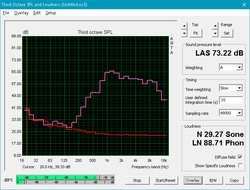
Für ein Ultrabook sind die Lautsprecher nur Durchschnitt. Sie sind leiser als die meisten Konkurrenten, aber klingen summa summarum unabhängig von der eingestellten Lautstärke sehr klar. Insgesamt sind sie definitiv den Hochtönen zugeneigt, entsprechend klar und verständlich sind Stimmen. Die Musikwiedergabe leidet darunter jedoch hörbar. Für Videokonferenzen und gelegentliche Audiowiedergabe sind die Lautsprecher gut genug, für regelmäßigen Multimedia-Genuss jedoch definitiv nicht.
Purism Librem 13 Audio Analyse
(-) | Nicht sonderlich laut spielende Lautsprecher (65.7 dB)
Bass 100 - 315 Hz
(-) | kaum Bass - 24.2% niedriger als der Median
(±) | durchschnittlich lineare Bass-Wiedergabe (8.6% Delta zum Vorgänger)
Mitteltöne 400 - 2000 Hz
(±) | zu hohe Mitten, vom Median 6.3% abweichend
(±) | Linearität der Mitten ist durchschnittlich (11% Delta zum Vorgänger)
Hochtöne 2 - 16 kHz
(+) | ausgeglichene Hochtöne, vom Median nur 2.6% abweichend
(+) | sehr lineare Hochtöne (4.2% Delta zum Vorgänger)
Gesamt im hörbaren Bereich 100 - 16.000 Hz
(-) | hörbarer Bereich ist nur wenig linear (32.2% Abstand zum Median)
Im Vergleich zu allen Geräten derselben Klasse
» 94% aller getesteten Geräte dieser Klasse waren besser, 2% vergleichbar, 4% schlechter
» Das beste Gerät hat einen Delta-Wert von 5%, durchschnittlich ist 18%, das schlechteste Gerät hat 53%
Im Vergleich zu allen Geräten im Test
» 91% aller getesteten Geräte waren besser, 2% vergleichbar, 7% schlechter
» Das beste Gerät hat einen Delta-Wert von 4%, durchschnittlich ist 24%, das schlechteste Gerät hat 134%
Dell XPS 13 9370 FHD i5 Audio Analyse
(+) | Die Lautsprecher können relativ laut spielen (82.8 dB)
Bass 100 - 315 Hz
(-) | kaum Bass - 18.6% niedriger als der Median
(±) | durchschnittlich lineare Bass-Wiedergabe (11.1% Delta zum Vorgänger)
Mitteltöne 400 - 2000 Hz
(±) | zu hohe Mitten, vom Median 5.3% abweichend
(+) | lineare Mitten (3.8% Delta zum Vorgänger)
Hochtöne 2 - 16 kHz
(+) | ausgeglichene Hochtöne, vom Median nur 3.9% abweichend
(+) | sehr lineare Hochtöne (6.4% Delta zum Vorgänger)
Gesamt im hörbaren Bereich 100 - 16.000 Hz
(±) | hörbarer Bereich ist durchschnittlich linear (18.2% Abstand zum Median)
Im Vergleich zu allen Geräten derselben Klasse
» 51% aller getesteten Geräte dieser Klasse waren besser, 7% vergleichbar, 41% schlechter
» Das beste Gerät hat einen Delta-Wert von 5%, durchschnittlich ist 18%, das schlechteste Gerät hat 53%
Im Vergleich zu allen Geräten im Test
» 38% aller getesteten Geräte waren besser, 8% vergleichbar, 54% schlechter
» Das beste Gerät hat einen Delta-Wert von 4%, durchschnittlich ist 24%, das schlechteste Gerät hat 134%
Energieverwaltung
Energiebedarf
Der Energiebedarf war ein Kuriosum. Bei hoher Last benötigte das Librem 13 mit rund 35-45 W ähnlich viel Energie wie vergleichbare Ultrabooks. Im Leerlauf und bei niedriger Auslastung lag der Energiebedarf dagegen deutlich darüber. Normalerweise würden wir diesen Umstand der Tatsache zuordnen, dass im Librem 13 ältere und somit weniger effiziente Hardware steckt. Der Unterschied war aber so groß, dass dies unmöglich die einzige Erklärung sein kann. Einem Messergebnis von 13 W im Leerlauf stehen zwischen 5 und 8 W der Konkurrenz gegenüber. Möglicherweise spielt hier das installierte PureOS-Betriebssystem eine Rolle.
| Aus / Standby | |
| Idle | |
| Last |
|
Legende:
min: | |
| Purism Librem 13 6500U, HD Graphics 520, , IPS, 1920x1080, 13.3" | Dell XPS 13 9370 FHD i5 i5-8250U, UHD Graphics 620, Toshiba XG5 KXG50ZNV256G, IPS, 1920x1080, 13.3" | Lenovo ThinkPad 13 20J1005TPB i7-7500U, HD Graphics 620, Intel SSD 600p SSDPEKKW256G7, IPS, 1920x1080, 13.3" | Huawei MateBook X Pro, i7 i5-8550U, GeForce MX150, Toshiba XG5 KXG50ZNV512G, LTPS, 3000x2000, 13.9" | Lenovo Yoga 730-13IKB i5-8550U, UHD Graphics 620, SK Hynix PC401 512GB M.2 (HFS512GD9TNG), IPS LED, 3840x2160, 13.3" | |
|---|---|---|---|---|---|
| Stromverbrauch | 26% | 42% | 15% | 6% | |
| Idle min * (Watt) | 5.8 | 3.14 46% | 2.7 53% | 4.7 19% | 4.86 16% |
| Idle avg * (Watt) | 13.2 | 5.22 60% | 5.4 59% | 8.7 34% | 7.56 43% |
| Idle max * (Watt) | 14.1 | 6 57% | 6 57% | 9.8 30% | 9.66 31% |
| Last avg * (Watt) | 32.7 | 38.5 -18% | 28.3 13% | 39.4 -20% | 45.7 -40% |
| Last max * (Watt) | 44.8 | 50.4 -13% | 33.2 26% | 40.4 10% | 54 -21% |
* ... kleinere Werte sind besser
Akkulaufzeit
Laut Herstellerangabe soll das Librem 13 zwischen 7 und 9 Stunden halten, unserer Erfahrung nach ist eine Laufzeit von 5-6 Stunden jedoch deutlich realistischer. In unserem standardisierten WiFi-v1.3-Test, bei dem die Helligkeit auf 150 cd/m2 gestellt und alle 30-40 Sekunden eine neue Webseite geladen wird, ging dem Librem 13 schon nach 5:43 Stunden die Puste aus. Für ein Ultrabook des Jahres 2018 ist dies ziemlich enttäuschend und die Konkurrenz, wie beispielsweise das XPS 13 oder Surface Laptop 2, hält mehrere Stunden länger durch. Verantwortlich für die kurze Akkulaufzeit ist sicherlich partiell der kleine 45-Wh-Akku, dessen Kapazität am unteren Ende dessen liegt, was wir üblicherweise in Laptops dieser Größe sehen. Ein anderer Faktor ist PureOS selbst - Linux ist nicht unbedingt dafür bekannt, auf Laptops besonders effizient und sparsam zu sein.
| Purism Librem 13 6500U, HD Graphics 520, 45 Wh | Dell XPS 13 9370 FHD i5 i5-8250U, UHD Graphics 620, 52 Wh | Lenovo ThinkPad 13 20J1005TPB i7-7500U, HD Graphics 620, 42 Wh | Huawei MateBook X Pro, i7 i5-8550U, GeForce MX150, 57 Wh | Microsoft Surface Laptop 2-LQN-00004 i5-8250U, UHD Graphics 620, 45 Wh | Lenovo Yoga 730-13IKB i5-8550U, UHD Graphics 620, 48 Wh | |
|---|---|---|---|---|---|---|
| Akkulaufzeit | 88% | 47% | 60% | 2% | ||
| WLAN (h) | 5.7 | 10.7 88% | 8.4 47% | 9.1 60% | 5.8 2% | |
| WLAN (alt) (h) | 7.8 |
PureOS
Nachdem wir die Hardware des Librem 13 nun abgehandelt haben, wird es Zeit, einen Blick auf die Software - speziell PureOS - zu werfen. Über allem steht die Frage: Wie alltagstauglich ist das Librem 13?
Debian mit Fokus auf Privatsphäre
Die Basis von PureOS ist das äußerst populäre Debian Linux. Damit steht PureOS in einer Linie mit anderen beliebten und ebenfalls auf Debian basierten Distributionen, wie beispielsweise Ubuntu, Kali Linux und noch vielen weiteren. Dabei verfolgt PureOS die Debian-Philosophie, ausschließlich zu 100% freie Open-Source-Software zu verwenden. Aus diesem Grund sind die Repositories von Debian und PureOS ziemlich eingeschränkt, allerdings können natürlich jederzeit Dritthersteller-Repositories eingebunden werden. Wir werden uns der Auswahl an verfügbaren Anwendungen weiter unten detaillierter widmen.
Anwender, die mit anderen Debian-basierten Betriebssystemen vertraut sind, werden sich auch in PureOS direkt wohl fühlen. Dies gilt insbesondere für Ubuntu-Anwender. Eine Besonderheit von PureOS ist die Tatsache, dass es von der Free Software Foundation explizit befürwortet wird. Im Endeffekt bedeutet dies, dass der gesamte Quellcode von PureOS vollständig und jederzeit für alle frei verfügbar ist und nichts unter Verschluss steht. Auch ist PureOS nach der Installation erst einmal deutlich schlanker und weniger überladen als Ubuntu. Im Umkehrschluss heißt dies zwar, dass es zunächst mit weniger Features daherkommt, aber zumindest gibt es weniger automatisch mitlaufende, Daten sammelnde Hintergrunddienste.
Desktop-Environment: GNOME 3
Einer der Hauptgründe, warum die meisten Debian- und Ubuntu-Anwender sich in PureOS sofort zuhause fühlen werden, ist die Wahl der Desktop-Umgebung. GNOME 3 in der aktuellen Version 3.30 ist robust und äußerst populär. Der App-Launcher ordnet die Icons auf einem Raster an und bietet eine Suchfunktion. Bei Druck auf die Purism-Taste des Librem 13 (die anstelle der Windows-Taste verbaut wird) öffnet sich automatisch die Suche und man kann sofort lostippen, um nach einer speziellen Anwendung zu suchen.
Unserer Erfahrung nach war der App-Launcher intuitiv bedienbar, wenngleich es ein paar kleinere Ungereimtheiten gab. So lieferte die Suche nach “Browser” zwar den Standard-Webbrowser - PureBrowser, die Suche nach “Internet” dagegen nur den Standard-IRC-Client. Andere Linux-Distributionen mit GNOME-3-Desktop, wie zum Beispiel Fedora 27 oder Ubuntu 18, zeigen dieses Verhalten nicht.
Das Organisieren und Ordnen der Anwendungen ist ziemlich mühsam. Entgegen jeglicher Intuition und Gewohnheit können Anwendungen nicht gruppiert werden, indem man ein Icon auf ein anderes zieht und fallen lässt (ähnlich wie dies bei Android oder iOS seit Jahren gang und gäbe ist). Stattdessen muss hierfür zunächst eine Erweiterung installiert werden, deren Einstellungen dann in einem separaten Dialog getätigt werden. Dieser Umstand ist GNOME 3 geschuldet und nicht PureOS selbst. Von solchen Kleinigkeiten abgesehen sieht GNOME 3 nicht nur sehr gut aus, sondern ist auch kinderleicht zu bedienen. Andere Desktop-Environments, wie Cinnamon oder XFCE, können selbstverständlich optional nachinstalliert werden.
Vorinstallierte Anwendungen
In der Linux-Welt hat es sich mittlerweile etabliert, dass die meisten Linux-Distributionen mit einem Satz an vorinstallierten Anwendungen daherkommen. Glücklicherweise geht PureOS eher spartanisch an die Sache ran und zeigt eine starke Präferenz für Simplizität. Die wohl wichtigste Anwendung unter Linux ist und bleibt das Terminal und PureOS setzt hier auf Tilix. Statt einzelne Sitzungen auf Tabs zu verteilen, ermöglicht Tilix, anders als die meisten anderen Terminals, das Aufteilen eines Fensters in unterschiedliche Panels. Dies vereinfacht die Arbeit mit mehreren Fenstern erheblich, da fortan nur noch die Augen bewegt werden müssen, statt den Tab zu wechseln.
Eine Anwendung, die wir noch bei keiner anderen Linux-Distribution vorinstalliert vorgefunden haben, ist Boxes (wobei wir an dieser Stelle zugeben müssen, dass unsere Erfahrungen mit unterschiedlichen Distributionen eher eingeschränkt sind). Bei Boxes handelt es sich um eine schlanke Verwaltung für virtuelle Maschinen, speziell zum Betrieb anderer Linux-Distributionen. Das Interface ist eingängig, die Software ist einfach zu bedienen und virtuelle Maschinen sind denkbar einfach einzurichten. Die Software enthält eine beeindruckende Liste an vorkonfigurierten zu installierenden Linux-Distributionen - ein Klick und schon wird die zugehörige ISO-Datei heruntergeladen und installiert. Wir haben vier verschiedene Distributionen getestet und bei allen war der Installationsprozess absolut mühelos und geradlinig.
Der standardmäßig installierte Webbrowser ist eine auf Purisms Versprechen eines auf Privatsphäre und Sicherheit fokussierten Laptops ausgerichtete Software namens PureBrowser. Im Grunde genommen handelt es sich hierbei um eine modifizierte Variante von Firefox mit ein paar vorinstallierten Erweiterungen, namentlich HTTPS Everywhere und uBlock Origin. Ersteres erzwingt auf allen Seiten die Verwendung des sichereren, weil verschlüsselten HTTPS, anstelle von HTTP. Zweiteres ist ein äußerst populärer Werbeblocker und, noch viel wichtiger, Tracking-Blocker für besuchte Webseiten. Auf Privatsphäre bedachte Anwender werden über die Tatsache erfreut sein, dass uBlock Origin schon im Auslieferungszustand vorkonfiguriert ist und die meisten üblichen Tracker, wie zum Beispiel jene von Google, von Haus aus bereits blockiert. Natürlich kann das Add-On auf dem bekannten Wege individuell eingestellt werden. Die voreingestellte Suchmaschine ist DuckDuckGo.
Die größte Schwäche von PureBrowser ist die Einschränkung bei den Add-Ons. Viele Firefox-Erweiterungen erkennen den PureBrowser als gänzlich eigenen Browser und nicht als Variante von Firefox. Entsprechend melden sie, dass sie nicht damit kompatibel sind. Unsere Tests ergaben ein zufälliges Muster bei der Installation von Add-Ons - einige funktionierten einwandfrei, obwohl sie meldeten inkompatibel zu sein, andere dagegen überhaupt nicht. Wer für den eigenen Workflow nicht auf Firefox-Erweiterungen verzichten kann, der kann natürlich jederzeit Firefox parallel zu PureBrowser installieren und einrichten. Von diesem Schwachpunkt abgesehen war PureBrowser aber genauso schnell und zuverlässig, wie wir es von Firefox gewohnt sind.
Repositories und die Verwaltung von Anwendungen
Wir hatten bereits erwähnt, dass User jederzeit eigene Anwendungen oder gar ganze Desktop-Umgebungen installieren können - doch wie? Jede Linux-Distribution verfügt über eine Art “Marktplatz” für Anwendungen, Repository genannt. Repositories werden von der Linux-Community und den Anwendungsentwicklern selbst gepflegt und sind der einfachste Weg, unter Linux Anwendungen zu finden, die mit der eigenen Distribution kompatibel sind. Außerdem dienen Repositories auch dazu, Anwendungen aktuell zu halten.
Prinzipiell gibt es zwei Möglichkeiten, auf ein Repository zuzugreifen: über eine grafische Oberfläche oder über das Terminal. Letzteres erfordert mehr Kenntnisse, da man hier fehlerfreie Befehle in die Kommandozeile tippen muss. Wenn man es allerdings einmal verinnerlicht hat, ist es bedeutend schneller. Da PureOS auf Debian basiert, ist das Werkzeug der Wahl zum Durchsuchen der konfigurierten Repositories auf der Kommandozeile des Programm “apt-get”. Die Installation einer Software erfolgt mittels “sudo apt-get install XYZ”, wobei XYZ für die zu installierende Anwendung steht. Nach Eingabe des Passworts sucht apt-get die Software im Repository und installiert sie samt aller notwendigen Abhängigkeiten. Auch das Aktualisieren von Anwendungen via apt-get ist denkbar einfach: “sudo apt-get update” aktualisiert automatisch sämtliche installierte Software auf einen Rutsch.
In der Praxis stellt sich dies allerdings gerade für Anfänger als sehr problematisch heraus, da man den exakten Namen des zu installierenden Softwarepakets kennen muss. Manchmal wird man von apt-get darauf hingewiesen, dass es eine ähnlich lautende Software gibt, aber in den meisten Fällen muss man gut raten oder vorher suchen.
Um dies zu vereinfachen, ist bei Debian schon seit vielen Jahren ein sogenanntes “Software Center” im Lieferumfang enthalten. Das Software Center sieht Apples App Store oder Microsofts Windows Store sehr ähnlich und ist im Grunde genommen nichts anderes als eine grafische Repräsentation der konfigurierten und verfügbaren Repositories. Dieser grafische Weg der Installation von Anwendungen oder deren Aktualisierung ist bedeutend intuitiver und leichter als die Konsole, allerdings ist er auch erheblich langsamer. Trotzdem raten wir Linux-Anfängern und all jenen Anwendern, die eine grafische Oberfläche bevorzugen, zum Software Center zu greifen.
PureOS setzt auf dieselben Repositories wie Debian und ist somit von Haus aus in der Auswahl der verfügbaren Software etwas eingeschränkt. Die Repositories von Debian lassen ausschließlich vollkommen freie Open-Source-Software zu, daher ist proprietäre Closed-Source-Software per Definition ausgeschlossen. Ein gutes Beispiel hierfür ist Steam: Da es sich hierbei um eine proprietäre und nicht im Quellcode verfügbare Software handelt, ist sie nicht in den Repositories enthalten. In solchen Fällen ist es problemlos möglich, zusätzliche Repositories via Terminal hinzuzufügen. Auch können einzelne Anwendungen oftmals direkt von der Webseite des Herstellers heruntergeladen werden, benötigen manchmal aber einen separaten Installer wie zum Beispiel gDebi.
Probleme und Sorgen
PureOS bietet zweifellos viele Vorteile, aber es gibt auch diverse Probleme, die den Gesamteindruck trüben. Da wären zum Beispiel die häufig auftretenden Bugs, wie zum Beispiel die Loginmaske, die unser Passwort partout nicht annehmen wollte, obwohl es definitiv korrekt eingetippt wurde. Der Dateimanager stürzte regelmäßig einfach so ab und öffnete urplötzlich 4-5 Minuten später ein neues Fenster. Und auch die bereits erwähnten Probleme mit dem Touchpad sind auf Softwarefehler zurückzuführen, ebenso wie die gelegentlichen Grafikfehler in so manchem Menü.
Glücklicherweise sind all dies Probleme, die Purism mit zukünftigen Updates beheben kann. Viel schwerer wiegen dagegen die Probleme, die mit dem PureOS zugrundeliegenden Fundament zusammenhängen: die Einschränkungen, die durch die Verwendung von Debian als Betriebssystem kommen. Debian selbst rühmt sich zwar mit Stabilität und Zuverlässigkeit - ein Punkt, der aufgrund der oben erwähnten Bugs fraglich scheint - aber auch seiner Verpflichtung gegenüber freier Open-Source-Software. Dies führt dazu, dass die Voraussetzungen für die Aufnahme einer Software in die Debian-Repositories sehr streng sind und die Auswahl an zur Verfügung stehenden Anwendungen somit verglichen mit Windows, macOS oder selbst so mancher anderen Linux-Distribution eher eingeschränkt ist. So fehlen zum Beispiel Anwendungen wie Chromium, Firefox und Steam. Natürlich können Anwender jederzeit zusätzliche Repositories hinzufügen oder diese Anwendungen direkt von der Webseite des Herstellers herunterladen, aber das Funktionsprinzip eines Repositories als Markplatz für Anwendungen, die weder Kompatibilität noch Sicherheit noch Stabilität des Betriebssystems kompromittieren, wird damit ad absurdum geführt. Das Herunterladen von Software von einer Webseite eines Fremdherstellers umgeht diese Sicherheitsmaßnahmen vollständig und kann früher oder später zu Problemen führen.
Zusammenfassend können wir zu PureOS resümieren, dass uns die Idee dahinter zwar ausgesprochen gut gefällt, die Ausführung aber so manches zu wünschen lässt. Purism gebührt auf alle Fälle Anerkennung für die Tatsache, dass die Firma ein Betriebssystem mit Fokus auf Sicherheit und Privatsphäre anbietet. Allerdings dürften die Anwender, die sich hierfür interessieren, letztlich dieselben Maßnahmen individuell ergreifen und ihre Systeme entsprechend konfigurieren. PureOS bietet nicht vieles, was der Endanwender nicht auch selbst konfigurieren kann. Dem Betriebssystem fehlt somit das Killerargument, um Anwender anderer Linux-Distributionen anzulocken.
Fazit
Pro
Contra
Das Librem 13 hat bei uns gemischte Gefühle hinterlassen. Zunächst die positiven Dinge: Das Gehäuse ist sehr kompakt, gut gebaut und hübsch anzusehen. Die Hardware kann spielend leicht aufgerüstet werden. Die Tastatur bietet ein angenehmes Tippgefühl und ist angenehm leise. Der Bildschirm ist ausreichend hell, kann aber gleichzeitig sehr weit gedimmt werden, um auch in dunklen Räumen nicht zu blenden. Die Hardwareschalter bieten eine zusätzliche Stufe an Sicherheit, die anderen Laptops, die ihre Komponenten ausschließlich via Software abschalten, gänzlich fehlt.
Die Nachteile sind allerdings ähnlich zahlreich. Am schwersten wiegt sicherlich die Wahl der Hardware - Intels Skylake-CPU i7-6500U hat kürzlich seinen dritten Geburtstag gefeiert und ist in seiner Art als Dual-Core-Chip einfach nicht mehr zeitgemäß. Die meisten dieses Jahr erschienenen Ultrabooks setzen auf Intels Quad-Core-ULV-Chips und fühlen sich damit subjektiv deutlich flotter an als das Librem 13, speziell bei CPU-lastigen Aufgaben. Angesichts der Tatsache, dass uns die dritte Revision vorlag, können wir beim besten Willen nicht verstehen, warum Purism noch immer auf den 6500U setzt.
Das Touchpad ist grauenhaft und muss dringend und sofort softwareseitig überarbeitet werden. Die Führung des Mauszeigers ist ungleichmäßig und ungenau und ist einfach nur frustrierend. Der niedrige Kontrast des Bildschirms ist bei der Wiedergabe von Medieninhalten problematisch, insbesondere bei dunklen Szenen. Der Lüfter kennt keine Stufe zwischen aus und Vollgas. PureOS selbst fühlt sich unfertig an und braucht definitiv noch Feinarbeit. Die eingeschränkte Auswahl an Anwendungen könnte zum Problem für all jene Anwender werden, die von Windows wechseln.
Und zuletzt wäre da noch der Preis. Für alle genannten Nachteile könnte man getrost ein Auge zudrücken, wenn der Preis stimmen würde. Doch leider ist das beim Librem 13 nicht der Fall, denn der Einstiegspreis liegt bei 1.400 US-Dollar und Hardware-Upgrades direkt vom Hersteller sind teuer. Für dasselbe Geld erhält man bereits ein XPS 13 9370 mit Quad-Core-ULV-CPU, 8 GB RAM, einer 256 GB SSD und hat selbst dann noch immer über 200 US-Dollar übrig.
Sowohl PureOS als auch coreboot, die zwei Hauptargumente des Librem 13, sind frei erhältlich und können auf jedem beliebigen anderen System installiert werden. Wobei wir natürlich anmerken sollten, dass die Installation einer frei erhältlichen Firmware wie coreboot ein hohes Risiko darstellt und entsprechende Erfahrung und Vorsicht voraussetzt. Die Installation von PureOS ist dagegen ein Kinderspiel - herunterladen, USB-Stick erstellen, Laptop davon booten und los geht’s.
Purism verfolgt mit dem Librem 13 einen Ansatz, der bei den meisten anderen Herstellern bestenfalls im Nachgang folgt: Privatsphäre und Sicherheit. Das Librem 13 erfüllt diesen Anspruch größtenteils sehr gut, aber der Preis dafür ist hoch. Das System erfordert zu viele Kompromisse und bietet zu viele Nachteile, um von uns eine Empfehlung zu erhalten.